오토캐드 설치오류와 완전삭제 하는 방법
2021. 2. 15. 01:46
오토캐드가 작동이 잘 안돼서 재설치를 해야 합니다. 삭제 후 재설치하는데 이런저런 다양한 오류 메시지가 발생하여 모아두었습니다. 삭제가 깔끔히 되지 않아 발생했는데, 완전히 삭제 후에 재설치하니까 설치가 되었습니다.
설치 및 삭제시 나왔던 에러 메시지들과 완전 삭제하는 방법에 대해 알아보겠습니다.
설치 및 삭제시 오류 메시지들

Error applying transforms. Verify that the specified transform paths are valid. #302

Failed to initialize Autodesk AutoCAD 2015.

Allied product is not found

1: 5 2: adlmPITSetProductInformation failed. 3: 2

Problem loading acadres.dll resource file.

FATAL ERROR: Unhandled e06d7363h Exception at fb363b29h
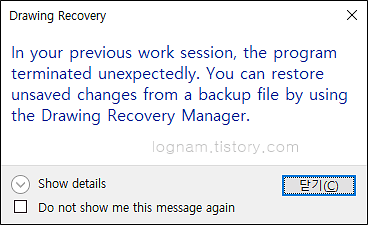
Drawing Recovery
In your previous work session, the program terminated unexpectedly. You can restore unsaved changes from a backup file by using the Drawing Recovery Manager.
삭제할 것들 4가지
요약하면 다음과 같습니다.
1. 제어판 -> 프로그램 및 기능에서 오토캐드 관련 파일 삭제
2. 파일 탐색기에서 오토캐드관련 폴더 및 파일 삭제
C:\Program Files\AutoCAD 2015
C:\Program Files\Autodesk\AutoCAD 2015
C:\Program Files\Common Files\Autodesk Shared
C:\Users\%username%\AppData\Roaming\Autodesk
C:\Users\%username%\AppData\Local\Autodesk
C:\Users\Public\Documents\Autodesk
C:\ProgramData\Autodesk
3. 라이센스 저장소 파일 삭제
C:\ProgramData\FLEXnet\adskflex_xxxxxxxx_tsf.data
C:\ProgramData\FLEXnet\adskflex_xxxxxxxx_tsf.data_backup
4. 레지스트리 편집기에서 Autodesk 관련 레지스트리 삭제
HKEY_CURRENT_USER\Software\Autodesk
HKEY_LOCAL_MACHINE\SOFTWARE\Autodesk
삭제하는 방법을 알아보겠습니다.
1. 제어판 -> 프로그램 및 기능에서 오토캐드 관련 파일 삭제

제어판에서 프로그램 제거 또는 변경으로 들어갑니다. 게시자를 클릭하면 Autodesk가 정렬이 됩니다. 해당 프로그램들을 모두 제거해주세요.
2. 파일 탐색기에서 오토캐드관련 폴더 및 파일 삭제
3. 라이센스 저장소 파일 삭제

해당 경로가 숨겨져 있어서 접근이 안 되는 경우가 있습니다. 그럴 때는 파일 탐색기 보기 탭을 클릭하면 숨긴 항목이 있습니다. 체크박스에 체크를 하면 숨김 폴더들이 나타납니다.
그리고 아래 두 곳의 경로를 쉽게 가려면
C:\Users\%username%\AppData\Roaming\Autodesk
C:\Users\%username%\AppData\Local\Autodesk
단축키 Win + r을 눌러 실행창을 엽니다. -> 실행창에 %appdata% 입력하면 Roaming폴더까지 한번에 갈 수 있습니다
그리고 C:\Program Files\Common Files\Autodesk Shared 폴더를 지울 때 안 지워지는 파일이 있을 수 있습니다.

저같은 경우에 AcSignCore16.dll 파일이 삭제가 안됐었는데요.
안전 모드(명령 프롬프트 사용)사용으로 재부팅 한 다음 해당 경로로 이동하여 삭제했습니다.
안전모드 접속 방법은 아래 링크해 두었습니다.
4. 레지스트리 편집기에서 Autodesk 관련 레지스트리 삭제
레지스트리 편집기 들어가는 방법은 실행창(단축키 Win + r)에서 regedit를 입력하면 됩니다.
이제 모든 파일이 삭제되었으니 재설치를 하면 됩니다.
그래도 삭제가 되지 않는다면...
Microsoft Fix it을 이용해서 삭제를 시도해 봅니다.
파일은 아래에 첨부하였으니 다운 받으시구요

이 프로그램은 제어판에 나타나지 않은 설치 목록도 발견하여 삭제할 수 있으므로,
위 방법들로도 삭제가 안된다면 한번 사용해 보시길 바랍니다.
관련글
'컴퓨터' 카테고리의 다른 글
| 폴더에 있는 파일명 추출하기(DOS 배치파일) (2) | 2022.06.03 |
|---|---|
| 엑셀 0xc0000142 오류 해결방법 (응용프로그램 오류) (0) | 2021.02.16 |
| 오토캐드 클래식 모드 설정하기 (Autocad 2015 이상 적용) (8) | 2021.02.14 |
| 포토스케이프X 설치하기 (바로가기 만들기) (0) | 2021.02.03 |
| 윈도우10 안전모드 부팅하기 (0) | 2021.02.02 |